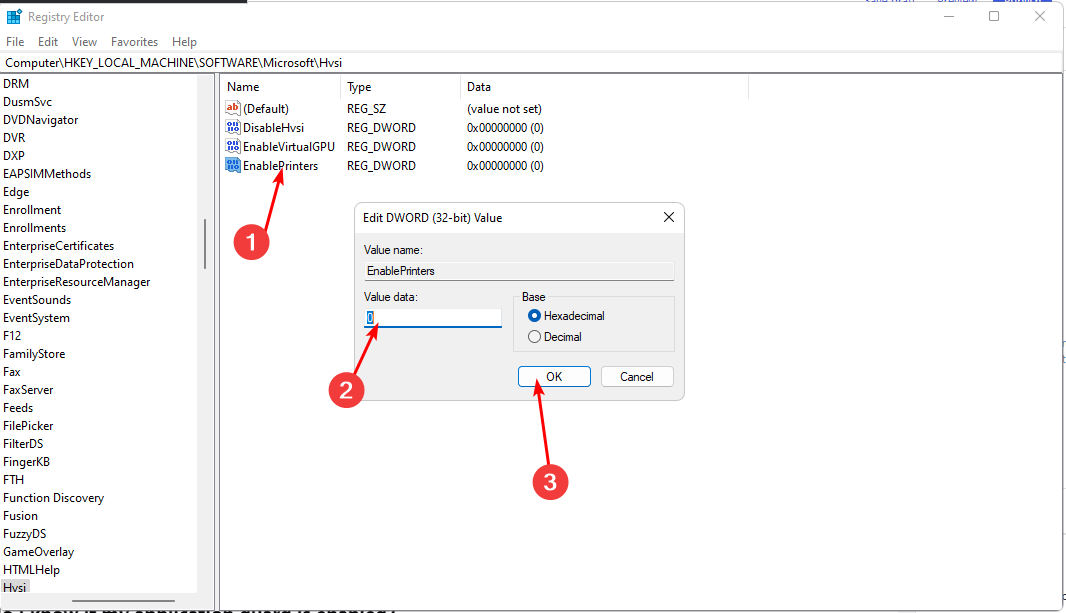ค้นหาสิ่งที่ได้ผลสำหรับผู้ใช้รายอื่นที่พบข้อผิดพลาดเดียวกัน
- เดอะ แนะนำให้ดำเนินการ ข้อความในความปลอดภัยของ Windows ดูเหมือนจะเป็นข้อบกพร่องในระบบปฏิบัติการ แต่มีการเปลี่ยนแปลงเล็กน้อยที่อาจลบออก
- ข้อความจะปรากฏขึ้นเมื่อคุณไม่มีการอัปเดตความปลอดภัยหรือตั้งค่าไม่ถูกต้อง
- ในการแก้ไขสิ่งต่างๆ ให้เปิดใช้งานการสแกนเป็นระยะ ติดตั้งการอัปเดตข่าวกรองด้านความปลอดภัย และล้างไฟล์บันทึก ท่ามกลางโซลูชันอื่นๆ

เอ็กซ์ติดตั้งโดยคลิกที่ไฟล์ดาวน์โหลด
ซอฟต์แวร์นี้จะซ่อมแซมข้อผิดพลาดทั่วไปของคอมพิวเตอร์ ปกป้องคุณจากการสูญหายของไฟล์ ความเสียหายจากมัลแวร์ ความล้มเหลวของฮาร์ดแวร์ และปรับแต่งพีซีของคุณเพื่อประสิทธิภาพสูงสุด แก้ไขปัญหาพีซีและลบความเสียหายของไวรัสใน 3 ขั้นตอนง่ายๆ:
- ดาวน์โหลดและติดตั้ง Fortect บนพีซีของคุณ
- เปิดตัวเครื่องมือและ เริ่มการสแกน เพื่อค้นหาไฟล์เสียที่เป็นสาเหตุของปัญหา
- คลิกขวาที่ เริ่มการซ่อมแซม เพื่อแก้ไขปัญหาที่ส่งผลต่อความปลอดภัยและประสิทธิภาพของคอมพิวเตอร์ของคุณ
- ดาวน์โหลด Fortect แล้วโดย 0 ผู้อ่านในเดือนนี้
ความปลอดภัยของวินโดวส์
เป็นโปรแกรมป้องกันไวรัสในตัวฟรีที่นำเสนอโดย Microsoft โดยเป็นส่วนหนึ่งของระบบปฏิบัติการ และทำหน้าที่ได้ค่อนข้างดี แต่ปัญหาที่เกิดขึ้นไม่ใช่เรื่องแปลกเช่น การกระทำที่แนะนำ ปรากฏขึ้นสำหรับ Windows Security ในซิสเต็มเทรย์พร้อมสัญญาณเตือนข้อบกพร่องดังกล่าวมีมาระยะหนึ่งแล้วและส่งผลกระทบต่อผู้ใช้ Windows 10 และ Windows 11 โดยรายงานว่า Windows Security การกระทำที่แนะนำ จะไม่หายไป ลองหาข้อมูลเกี่ยวกับปัญหาทั้งหมด
เหตุใดฉันจึงได้รับคำแนะนำให้ดำเนินการด้านความปลอดภัยของ Windows แต่ไม่มีอะไรแสดง
ต่อไปนี้คือสาเหตุบางประการที่คุณมักจะได้รับข้อผิดพลาด:
- ไม่มีการอัปเดต: ผู้ใช้มักจะได้รับข้อผิดพลาดเมื่อไม่มีการอัปเดตระบบปฏิบัติการหรือการอัปเดตสำหรับ Windows Security
- การตั้งค่าที่ไม่ถูกต้อง: หากตั้งค่าความปลอดภัยของ Windows ไม่ถูกต้อง หรือไม่ได้เปิดใช้งานการตั้งค่าเหล่านี้ แสดงว่า Windows Security แนะนำให้ดำเนินการ สามเหลี่ยมสีเหลืองจะปรากฏขึ้น
- ไม่ได้ตั้งค่า OneDrive: สำหรับบางคน ข้อผิดพลาดปรากฏขึ้นเมื่อ วันไดรฟ์ ไม่ได้ตั้งค่าเป็นตัวเลือกการกู้คืนไฟล์ใน Windows Security
ฉันจะแก้ไขข้อความแนะนำการดำเนินการด้านความปลอดภัยของ Windows ได้อย่างไร
ก่อนที่เราจะมุ่งหน้าไปยังโซลูชันที่ซับซ้อนเล็กน้อย ให้ลองใช้วิธีแก้ปัญหาอย่างรวดเร็วเหล่านี้ก่อน:
- รีสตาร์ทคอมพิวเตอร์
- ตรวจสอบการอัปเดตที่รอดำเนินการสำหรับ Windows ติดตั้ง จากนั้นตรวจสอบว่า Windows Security แนะนำให้ดำเนินการ ปัญหาใช้งานไม่ได้จะหมดไป
- ตั้งค่า Windows สวัสดี
หากไม่ได้ผล ให้ย้ายไปยังการแก้ไขที่แสดงรายการถัดไป
1. เปิดใช้งานการสแกนเป็นระยะ
- กด หน้าต่าง + ส เพื่อเปิด ค้นหา เมนู, พิมพ์ ความปลอดภัยของวินโดวส์แล้วคลิกผลการค้นหาที่เกี่ยวข้อง

- คลิกที่ การป้องกันไวรัสและภัยคุกคาม.

- ตอนนี้ เลื่อนลงและเปิดใช้งาน การสแกนรอบระยะเวลา.

วิธีที่ง่ายที่สุดในการแก้ไขสิ่งต่างๆ เมื่อ Windows Security แนะนำให้ดำเนินการ ข้อความปรากฏขึ้นเพื่อเปิดใช้งาน การสแกนเป็นระยะ. ตัวเลือกนี้มีให้สำหรับผู้ที่ใช้ โปรแกรมป้องกันไวรัสของบุคคลที่สาม พร้อมกับความปลอดภัยของ Windows
2. ปิดคำเตือน
- กด หน้าต่าง + ฉัน เพื่อเปิด การตั้งค่าและคลิกที่ อัปเดต & ความปลอดภัย.

- ไปที่ ความปลอดภัยของวินโดวส์ จากบานหน้าต่างนำทาง แล้วคลิก เปิดความปลอดภัยของ Windows.

- คลิกที่ การป้องกันไวรัสและภัยคุกคาม.

- ตอนนี้คลิกที่ อนุญาตให้ออกไป ภายใต้ การป้องกันแรนซัมแวร์.

- ตรวจสอบคำเตือนอื่นๆ ที่คล้ายคลึงกัน และกำหนดค่าการตั้งค่าใหม่หรือยกเลิกคำเตือนเหล่านั้น
3. ล้างไฟล์ความปลอดภัยของ Windows
- กด หน้าต่าง + อี เพื่อเปิด ไฟล์เอ็กซ์พลอเรอร์และนำทางตามเส้นทางต่อไปนี้:
C:\ProgramData\Microsoft\WindowsDefender\Scans\History\Service - กด Ctrl + ก เพื่อเลือกไฟล์ทั้งหมดที่นี่ จากนั้นกดปุ่ม ลบ กุญแจสำคัญในการลบออก

ผู้ใช้บางรายรายงานว่าการล้างไฟล์บันทึกความปลอดภัยของ Windows เป็นการล้างข้อมูล แนะนำให้ดำเนินการ คำเตือนที่ยังคงปรากฏใน Windows 10
4. เปิดใช้งานการตั้งค่าการป้องกันตามชื่อเสียง
- กด หน้าต่าง + ส เพื่อเปิด ค้นหา, พิมพ์ การควบคุมแอปและเบราว์เซอร์แล้วคลิกผลการค้นหาที่เกี่ยวข้อง

- คลิกที่ การตั้งค่าการป้องกันเบราว์เซอร์ตามชื่อเสียง.

- เปิดใช้งานการตั้งค่าทั้งหมดที่แสดงไว้ที่นี่และทำเครื่องหมายที่ช่องทำเครื่องหมายทุกช่อง

- เมื่อเสร็จแล้ว ให้รีสตาร์ทคอมพิวเตอร์เพื่อให้การเปลี่ยนแปลงมีผล
อีกวิธีที่รวดเร็วในการกำจัด Windows Security แนะนำให้ดำเนินการ ข้อความคือการเปิดใช้งาน การป้องกันเบราว์เซอร์ตามชื่อเสียง การตั้งค่าบนพีซี
5. รีเฟรชกฎไฟร์วอลล์
- เปิด ความปลอดภัยของวินโดวส์และคลิกที่ ไฟร์วอลล์และการป้องกันเครือข่าย.

- ตอนนี้คลิกที่ ตั้งค่าขั้นสูง ที่ส่วนลึกสุด.

- คลิก ใช่ ใน ยูเอซี พร้อมท์
- ตอนนี้คลิกที่ รีเฟรช ตัวเลือกทางด้านขวา

6. ตรวจหาการอัปเดตความปลอดภัยของ Windows
- ปล่อย ความปลอดภัยของวินโดวส์และคลิกที่ การป้องกันไวรัสและภัยคุกคาม.

- คลิกที่ การปรับปรุงการป้องกัน.

- ตอนนี้คลิกที่ ตรวจสอบสำหรับการอัพเดต.

- หากมีการอัพเดตใด ๆ ให้ดาวน์โหลด
แค่นั้นแหละ! หากไม่มีรายการใดที่ใช้งานได้ก่อนหน้านี้ การติดตั้งการอัปเดตข่าวกรองด้านความปลอดภัยล่าสุดใน Windows Security ควรลบ แนะนำให้ดำเนินการ ข้อความ.
นอกจากนี้ สำหรับการป้องกันขั้นสูง ทั้งจากภัยคุกคามในพื้นที่และออนไลน์ เราขอแนะนำให้คุณเปลี่ยนไปใช้ โปรแกรมป้องกันไวรัสที่มีประสิทธิภาพและเป็นมิตรกับผู้ใช้.
หากคุณมีข้อสงสัยหรือต้องการแบ่งปันโซลูชันที่ไม่ได้ระบุไว้ที่นี่ โปรดแสดงความคิดเห็นด้านล่าง
ยังคงประสบปัญหา?
ผู้สนับสนุน
หากคำแนะนำข้างต้นไม่สามารถแก้ปัญหาของคุณได้ คอมพิวเตอร์ของคุณอาจประสบปัญหา Windows ที่รุนแรงขึ้น เราขอแนะนำให้เลือกโซลูชันแบบครบวงจรเช่น ฟอร์เทค เพื่อแก้ไขปัญหาได้อย่างมีประสิทธิภาพ หลังการติดตั้ง เพียงคลิกที่ ดู&แก้ไข ปุ่มแล้วกด เริ่มการซ่อมแซม